ロリポップ!(チカッパ)の申し込み(契約)の仕方
ロリポップ!では、チカッパプランに限らず、お試し期間が10日間あります。
そのため、申し込んでみて使ってみて気に入れば(自分がやりたいことが実現できれば)、本契約すれば良いと思います。
お試し期間を利用するためでも、本契約の申込でも、最初の申し込みの仕方は、全く同じです。
ここでは、カード番号や銀行口座などの情報入力は必要ありませんが、本契約するかもしれませんから、偽名などは止めておきましょう。
では、早速、申し込んでみます。
もし、気に入らなかった場合は、解約手続きを行う必要があります。
解約手続きが、ログイン後、左メニューの契約・お支払いから行うことができます。
解約手続き後、すぐに使えなくなります。
できれば、お試し期間終了日に解約することをおすすめします。
申し込みページへアクセス
ロリポップ!のホームページは、こちら からどうぞ。
からどうぞ。
ホームページの上部メニュー [ 申し込み ] - [ 申し込みフォーム ] をクリックして、以下の申し込みトップページへ移動します。
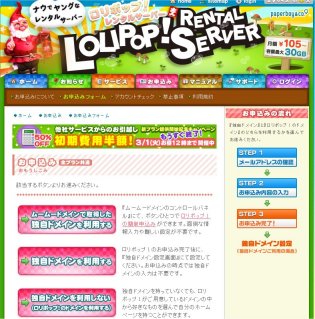
このページでは、自分は、独自ドメインを利用しますから、
[ 独自ドメインを利用する ]をクリックします。
アカウント情報設定ページへアクセス
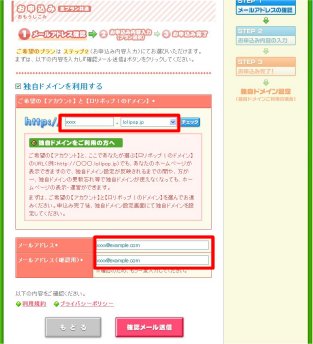
このページでは、
- ロリポップ!で提供されるサブドメイン(デフォルトのホームページアドレスになります)
- 現在、利用可能なメールアドレス(ロリポップ!からの通知や設定情報の変更通知などに利用されます)
を設定します。
設定を終えたら
[ 確認メール送信 ] をクリックします。
確認メールをチェック
上記の設定に誤りがなければ、設定したメールアドレスへ以下のような登録通知のメールが届きます。
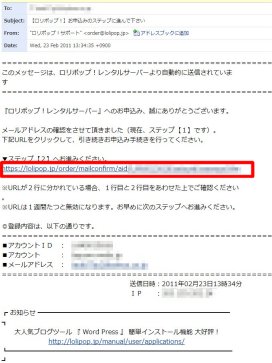
メール中段に、以下のような記載があると思います。
▼ステップ【2】へお進みください。
https://lolipop.jp/order/mailconfirm/aid/xxxxxx/setupid/yyyyyyyy
|
ここで指定してあるURLでアクセスし、登録作業を続けます。
登録情報設定ページへアクセス
先のURLへアクセスすると、以下のようなページが表示されます。
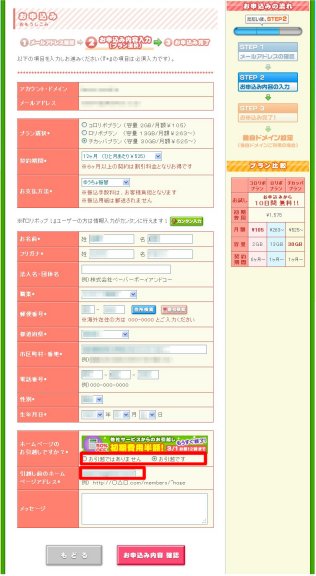
このページでは、
- ロリポップ!のプランの選択、もし、本契約を結ぶ場合の支払方法
- 名前、住所、電話番号などの個人情報
を設定します。
設定を終えたら
[ 申し込み内容確認 ] をクリックします。
ちょうど、自分が申し込んだときは、他サーバーからの引っ越し時は、初期設定費半額キャンペーンだったので、
このページの下部にその引越し情報の設定箇所があります。
ホームページの引越しですか? ●引っ越しです。
引越し前のホームページアドレス http://xxxxx.uuuu.fc2.com/
などと無料ホームページアドレス(FC2)を指定してみました。何も怒られなかったので、無料ホームページでもOKみたいです。
無料ホームページアドレス(FC2)の申込は、
こちら からどうぞ。
登録情報確認ページへアクセス
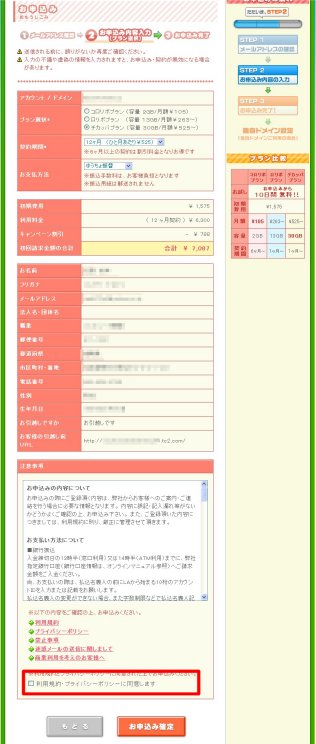
このページでは、登録情報に誤りがないか確認します。
特に問題なければ、
ページ下部の
□ 利用規約・プライバシーポリシーに同意します
にチェックを入れて、[ 申し込み確定 ] をクリックして
登録作業は完了となります。
登録完了通知メールをチェック
登録作業が完了したら、先に設定したメールアドレスへ以下のような登録完了通知のメールが届きます。
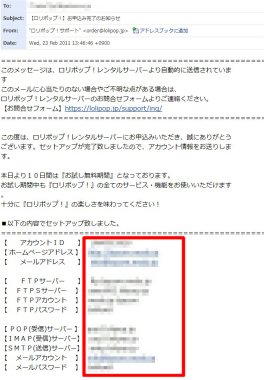
メール下段に、以下のような記載があると思います。
■ユーザー専用ページは、以下の情報でログインする事が可能です。
==========================================================================
【ユーザー専用ページ】 https://user.lolipop.jp/
【 アカウント 】 xxxxx
【 ドメイン 】 ccccc.jp
【 パスワード 】 yyyyy
==========================================================================
|
ユーザ専用ページへアクセスし、ログインしてホームページの開設を行うことができます。
ここでは、簡単に独自ドメインの設定のみを試してみます。
ユーザー専用ページからログイン
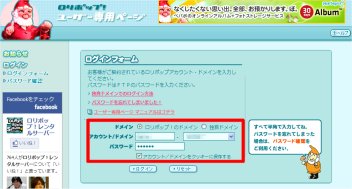
このページでは、
- ドメイン :
●ロリポップ!のドメイン をチェックします。
- アカウント/ドメイン :
アカウント情報設定ページで設定したアカウントとロリポップ!のサブドメインを選択します。
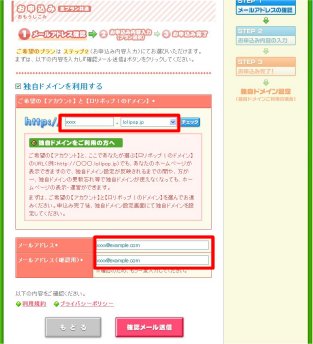
- パスワード パスワードは、登録完了通知メールに記載のパスワードになります。
を設定します。
設定を終えたら
[ ログイン ] をクリックします。
独自ドメイン設定ページから独自ドメインを設定
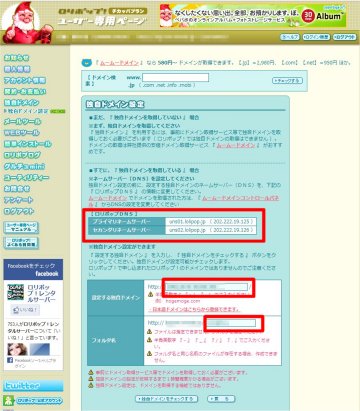
以下の手順で独自ドメインの設定を行います。
- 独自ドメインのDNSサーバーをロリポップ!のDNSサーバーへ切り替えます。
独自ドメインを管理しているドメインレジストラで、上記ページの中段に記載されているDNSサーバーへ切り替えます。
- 独自ドメインとそのドメインのルートディレクトリを設定します。
設定を終えたら、
[ 独自ドメインをチェックする ] をクリックし、完了です。
以前は、ムームードメインと連動していましたが、今は、独自ドメインは、上記の設定方法で統一されているようです。
先にDNSサーバーの切り替えを行わないと、独自ドメインの設定はできません。
もし、他のサーバーで運用中などの場合は、DNSサーバーの切り替えを最初にはしませんよね。
そういう時は、サポートへ依頼することで、DNSサーバーの切り替えなしで、独自ドメインの設定を行ってくれます。
ちゃんと対応はしてくれるようですね。
ただ、いろいろ事情はあると思いますが、画面からの設定ができるようになって欲しいかなぁと個人的には思いますね。
とりあえずなんでも良いのでテストページ用のHTMLファイルを、先に設定したルートディレクトリへアップロードしてみてください。
通常、独自ドメインの設定を行った後、DNSの設定が反映されるまで、しばらく時間がかかります。
しばらくした後に、独自ドメインにアクセスしてみてください。
そこで先のテストページ用のHTMLファイルが表示されればOK。
今回は、ここまでです。
ちょっと、独自ドメインの設定で問い合わせが必要だったのは残念なところだと思いましたが、概ね、わかりやすいです。
特に初心者には、各設定画面に簡単な説明がありますから、安心だと思います。
ただ、上級者に必要な情報が案外少ないなぁと思われるかもしれません。先の独自ドメインの設定でも、Q&Aには記載がありません。
上級者の場合は、問い合わせで何とかできますから、それほどの問題でもないかもしれませんが、ちょっと気になるところではあります。
問い合わせは、問い合わせ用のページからのメールで行います。
実際問い合わせてみたところ、返信が来たのは
6時間後でした。昼間に問い合わせを行って、夜に返信が来た感じです。
1営業日かかるのは、当たり前みたいなところも多いので、そこからすると早いという感じです。
これから、SSHなどを使って、仮運用して動作状況などを見てみたいと思っています。
次回のレポートでは、もう少し負荷状況などもお伝えできればと思っています。
SSHも使ってみましたけど、今のところ良い感じですね。
気になる方、試してみたい方は、お試し期間が
10日間ありますので、まずは、お試し期間で確認しましょう。
無料お試し10日間のお申込みは、
ロリポップ!(lolipop)チカッパプランは、http://lolipop.jp/ からどうぞ。
からどうぞ。
また、親和性の高いドメインレジストラであるムームードメイン(mumudomain)は、http://muumuu-domain.com/ からどうぞ。
からどうぞ。


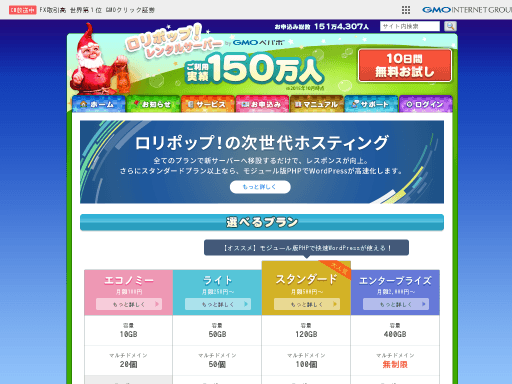
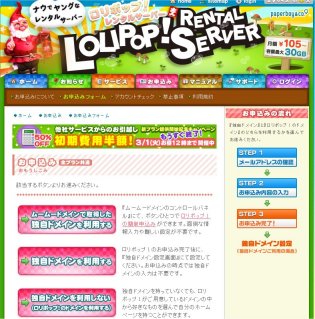
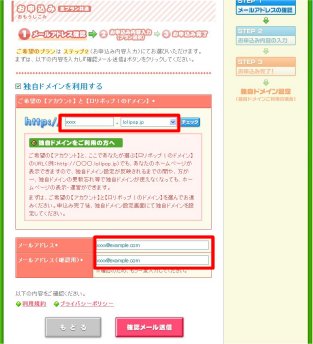
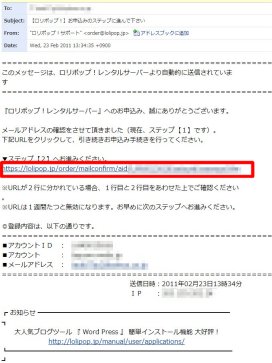
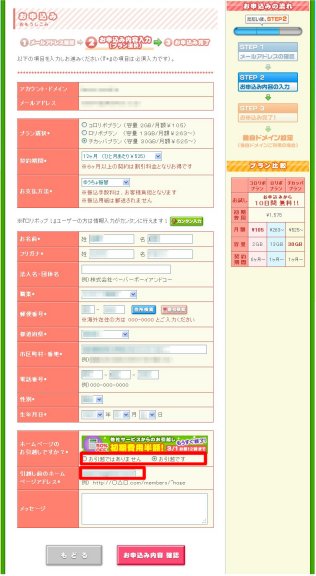
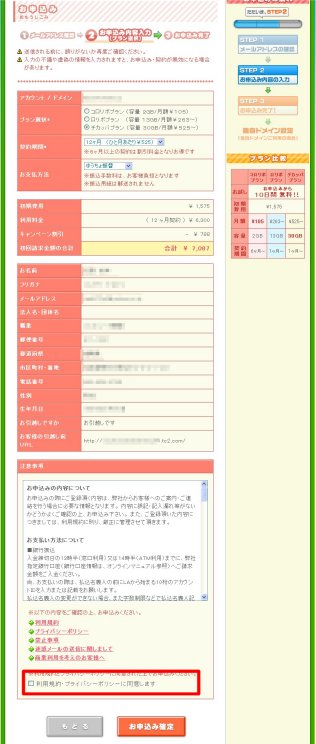
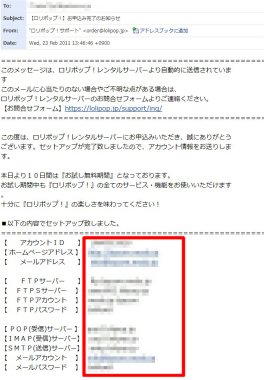
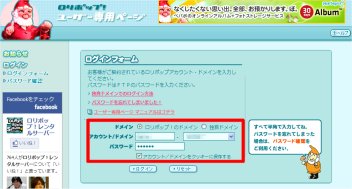
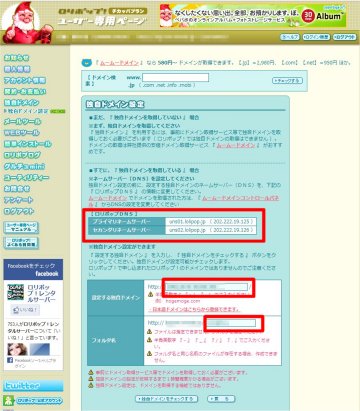



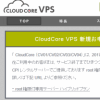
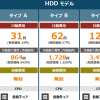

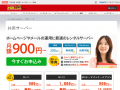
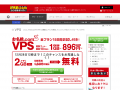
 (4.60)
(4.60) (4.40)
(4.40) (5.00)
(5.00)
口コミ・評判
口コミ・評判を投稿 :